Predikcia hodnoty životnosti zákazníka (CLV)
Predikujte potenciálnu hodnotu (výnos), ktorú jednotliví aktívni zákazníci prinesú do vášho podnikania v definovanom budúcom časovom období. Toto predikcia vám pomôže:
- Identifikujte zákazníkov s vysokou hodnotou a spracujte tieto poznatky.
- Vytvorte strategické segmenty zákazníkov na základe ich potenciálnej hodnoty, aby ste mohli spúšťať personalizované kampane s cieleným predajom, marketingom a podporou.
- Usmerňujte vývoj produktov zameraním sa na funkcie, ktoré zvyšujú hodnotu pre zákazníkov.
- Optimalizujte predajnú alebo marketingovú stratégiu a presnejšie prideľujte rozpočet podľa dosahu zákazníkov.
- Rozpoznajte a odmeňte zákazníkov s vysokou hodnotou prostredníctvom vernostných alebo odmeňovacích programov.
Zistite, čo znamená CLV pre vaše podnikanie. Podporujeme CLV založené na transakciách predikcia. Predpokladaná hodnota zákazníka je založená na histórii obchodných transakcií. Zvážte vytvorenie niekoľkých modelov s rôznymi vstupnými preferenciami a porovnajte výsledky modelov, aby ste zistili, ktorý modelový scenár najlepšie vyhovuje vašim obchodným potrebám.
Prepitné
Vyskúšajte CLV predikcia pomocou vzorových údajov: Customer Lifetime Value (CLV) predikcia vzorový sprievodca.
Požiadavky
- Minimálne oprávnenia prispievateľa
- Aspoň 1 000 zákazníckych profilov v požadovanom okne predikcia
- Identifikátor zákazníka, jednoznačný identifikátor na priradenie transakcií k jednotlivému zákazníkovi
- Minimálne jeden rok transakčnej histórie, najlepšie dva až tri roky. V ideálnom prípade aspoň dve až tri transakcie na ID zákazníka, najlepšie vo viacerých dátumoch. História transakcií musí obsahovať:
- ID transakcie: Jedinečný identifikátor každej transakcie
- Dátum transakcie: Dátum alebo časová pečiatka každej transakcie
- Suma transakcie: peňažná hodnota (napríklad výnos alebo zisková marža) každej transakcie
- Štítok priradený k vráteniam: boolovská hodnota true/false označujúca, či je transakcia vrátená
- ID produktu: ID produktu zapojeného do transakcie
- Údaje o aktivitách zákazníkov:
- Primárny kľúč: Jedinečný identifikátor aktivity
- Časová pečiatka: Dátum a čas udalosti identifikovaný primárnym kľúčom
- Udalosť (názov aktivity): Názov udalosti, ktorú chcete použiť
- Podrobnosti (suma alebo hodnota): Podrobnosti o aktivite zákazníka
- Dodatočné údaje ako:
- Webové aktivity: História návštev webových stránok alebo história e-mailov
- Vernostné aktivity: Pribúdanie vernostných odmeňovacích bodov a história ich spätného odkúpenia
- Služby pre zákazníkov log: História servisných volaní, sťažností alebo vrátení
- Informácie o profile zákazníka
- Menej ako 20 % chýbajúcich hodnôt v povinných poliach
Poznámka
Je možné nakonfigurovať iba jednu tabuľku histórie transakcií. Ak existuje viacero tabuliek nákupov alebo transakcií, skombinujte ich v Power Query pred prijatím údajov.
Vytvorenie predikcie hodnoty životnosti zákazníka
Ak chcete predikcia uložiť ako koncept, kedykoľvek vyberte možnosť Uložiť koncept . Koncept predikcia sa zobrazuje na karte Moje predpovede .
Prejdite na stránku Štatistiky>Predpovede.
Na karte Vytvoriť vyberte Použiť model na karte Celková hodnota zákazníka dlaždice.
Vyberte možnosť Začíname.
Pomenujte tento model a Názov výstupnej tabuľky , aby ste ich odlíšili od iných modelov alebo tabuliek.
Vyberte Ďalej.
Definujte predvoľby modelu
Nastavte predikcia časové obdobie , aby ste definovali, ako ďaleko do budúcnosti chcete predpovedať CLV. Štandardne je jednotka nastavená na mesiace.
Prepitné
Na presné predpovedanie CLV pre nastavené časové obdobie je potrebné porovnateľné obdobie historických údajov. Napríklad, ak chcete predpovedať CLV na nasledujúcich 12 mesiacov, majte aspoň 18 – 24 mesiacov historických údajov.
Nastavte časový rámec, v ktorom musí zákazník mať najmenej jednu transakciu, aby sa mohol považovať za aktívneho. Model predpovedá CLV iba pre Aktívnych zákazníkov.
- Nechajte model vypočítať interval nákupu (odporúča sa): Model analyzuje vaše údaje a určí časové obdobie na základe historických nákupov.
- Manuálne nastavenie intervalu: Časové obdobie pre vašu definíciu aktívneho zákazníka.
Definujte percentil zákazníka s vysokou hodnotou.
- Výpočet modelu (odporúča sa): Model používa pravidlo 80/20. Percento zákazníkov, ktorí v historickom období prispeli k 80 % kumulatívnych výnosom pre vaše podnikanie, sa považuje za zákazníkov s vysokou hodnotou. K 80% kumulatívnych výnosov zvyčajne prispieva menej ako 30 – 40 % zákazníkov. Toto číslo sa však môže líšiť v závislosti od vášho podnikania a odvetvia.
- Percento najaktívnejších zákazníkov: špecifický percentil pre zákazníka s vysokou hodnotou. Zadajte napríklad 25 , aby ste definovali zákazníkov s vysokou hodnotou ako najlepších 25 % budúcich platiacich zákazníkov.
Ak vaša firma definuje zákazníkov s vysokou hodnotou iným spôsobom, dajte nám vedieť, radi si to vypočujeme.
Vyberte Ďalej.
Pridajte požadované údaje
Vyberte Pridať údaje pre Históriu transakcií zákazníka.
Vyberte typ sémantickej aktivity, SalesOrder alebo SalesOrderLine, ktorý obsahuje históriu transakcií. Ak aktivita nebola nastavená, vyberte tu a vytvorte ju.
V časti Aktivity, ak boli atribúty aktivity pri vytváraní aktivity sémanticky mapované, vyberte konkrétne atribúty alebo tabuľku, na ktorú sa má výpočet zamerať. Ak sémantické mapovanie nenastalo, vyberte Upraviť a namapujte svoje údaje.
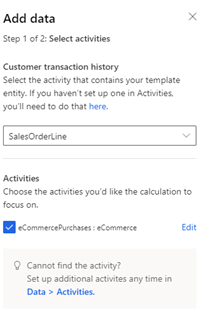
Vyberte Ďalej a skontrolujte atribúty požadované pre tento model.
Vyberte položku Uložiť.
Pridajte ďalšie aktivity alebo vyberte položku Ďalej.
Pridanie voliteľných údajov o aktivite
Údaje odrážajúce kľúčové interakcie so zákazníkom (napríklad web, služby pre zákazníkov a protokoly udalostí) pridávajú do záznamov transakcií kontext. Ďalšie vzory, ktoré sa nachádzajú v dátach o aktivite zákazníka, môžu zlepšiť presnosť predikcií.
Vyberte položku Pridať údaje v časti Vylepšiť prehľady modelu ďalšími údajmi o aktivite.
Vyberte typ aktivity, ktorý zodpovedá typu aktivity zákazníka, ktorú pridávate. Ak aktivita nebola nastavená, vyberte tu a vytvorte ju.
Ak boli atribúty aktivity priradené pri vytváraní aktivity, v časti Aktivity vyberte konkrétne atribúty alebo tabuľku, na ktorú sa má výpočet zamerať. Ak k priradeniu nedošlo, vyberte položku Upraviť a priradiť údaje.
Vyberte Ďalej a skontrolujte atribúty požadované pre tento model.
Vyberte položku Uložiť.
Vyberte Ďalej.
Pridajte voliteľné údaje o zákazníkoch alebo vyberte položku Ďalej a prejdite na položku Nastaviť plán aktualizácií.
Pridanie voliteľných údajov o zákazníkoch
Vyberte si z 18 bežne používaných atribútov zákazníckeho profilu, ktoré chcete zahrnúť ako vstup do modelu. Tieto atribúty môžu viesť k prispôsobenejším, relevantnejším a použiteľnejším výsledkom modelu pre prípady použitia v podnikaní.
Napríklad: Spoločnosť Contoso Coffee chce predpovedať hodnotu životnosti zákazníka s cieľom zacieliť na zákazníkov s vysokou hodnotou personalizovanou ponukou súvisiacou s uvedením ich nového kávovaru na espresso. Spoločnosť Contoso používa model CLV a pridáva všetkých 18 atribútov profilu zákazníka, aby zistila, ktoré faktory ovplyvňujú ich zákazníkov s najvyššou hodnotou. Zistili, že umiestnenie zákazníka je pre týchto zákazníkov najvplyvnejším faktorom. S týmito informáciami organizujú miestne podujatie na spustenie kávovaru na espresso a spolupracujú s miestnymi predajcami na personalizovaných ponukách a špeciálnom zážitku na podujatí. Bez týchto informácií by spoločnosť Contoso mohla odosielať iba všeobecné marketingové e-maily a premeškať príležitosť prispôsobiť sa tomuto lokálnemu segmentu svojich zákazníkov s vysokou hodnotou.
Vyberte položku Pridať údaje v časti Vylepšite prehľady modelu ešte ďalej o ďalšie údaje o zákazníkoch.
V časti Tabuľka vyberte položku Zákazník: CustomerInsights a vyberte zjednotený profil zákazníka, ktorý mapuje údaje atribútov zákazníka. V časti ID zákazníka vyberte položku System.Customer.CustomerId.
Priraďte ďalšie polia, ak sú údaje k dispozícii vo vašich zjednotených profiloch zákazníkov.
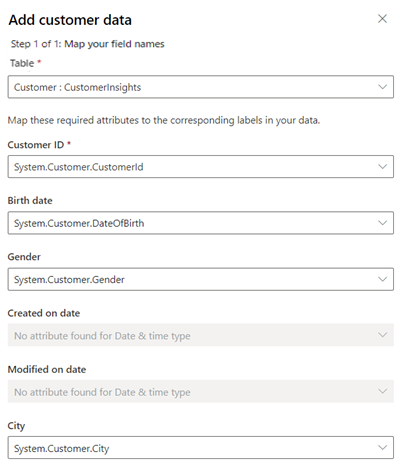
Vyberte položku Uložiť.
Vyberte Ďalej.
Nastavenie plánu aktualizácie
Vyberte frekvenciu preškolenia modelu na základe najnovších údajov. Toto nastavenie je dôležité na aktualizáciu presnosti predikcií pri prijímaní nových údajov. Väčšina firiem môže preškoľovať raz mesačne a získať dobrú presnosť pre svoju predikciu.
Vyberte Ďalej.
Skontrolujte a spustite konfiguráciu modelu
Krok Skontrolovať a spustiť zobrazuje súhrn konfigurácie a poskytuje možnosť vykonať zmeny pred vytvorením predikcia.
Vyberte Upraviť v ktoromkoľvek z krokov, ktoré chcete skontrolovať a vykonať zmeny.
Ak ste s výberom spokojní, vyberte Uložiť a spustiť a spustite model. Vyberte položku Hotovo. Počas vytvárania predikcia sa zobrazuje karta Moje predpovede . Proces môže trvať niekoľko hodín, v závislosti od množstva údajov použitých v predikcii.
Prepitné
Existujú stavy pre úlohy a procesy. Väčšina procesov závisí od iných upstream procesov, ako sú zdroje údajov a profilovanie údajov obnovenia.
Výberom stavu otvoríte tablu Podrobnosti o priebehu a zobrazíte priebeh úloh. Ak chcete úlohu zrušiť, vyberte Zrušiť úlohu v spodnej časti tably.
Pod každou úlohou môžete vybrať možnosť Zobraziť podrobnosti pre ďalšie informácie o priebehu, ako je čas spracovania, dátum posledného spracovania a všetky príslušné chyby a upozornenia súvisiace s úlohou alebo procesom. Ak chcete zobraziť ďalšie procesy v systéme, vyberte položku Zobraziť stav systému v spodnej časti panela.
Zobraziť výsledky predikcia
Prejdite na stránku Štatistiky>Predpovede.
Na karte Moje predpokladané dopyty vyberte predikcia, ktorý chcete zobraziť.
Na stránke s výsledkami sú tri základné sekcie údajov.
Výkon tréningového modelu: Stupne A, B alebo C označujú výkon predikcia a môžu vám pomôcť pri rozhodovaní o použití výsledkov uložených vo výstupnej tabuľke.
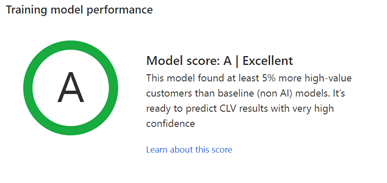
Systém hodnotí, ako model umelej inteligencie fungoval pri predpovedaní zákazníkov s vysokou hodnotou v porovnaní so základným modelom.
Klasifikácie sa určujú na základe nasledujúcich pravidiel:
- Odpoveď , keď model presne predpovedal aspoň o 5 % viac zákazníkov s vysokou hodnotou v porovnaní so základným modelom.
- B , keď model presne predpovedal o 0 – 5 % viac zákazníkov s vysokou hodnotou v porovnaní so základným modelom.
- C , keď model presne predpovedal menej zákazníkov s vysokou hodnotou v porovnaní so základným modelom.
Výberom položky Informácie o tomto skóre otvorte tablu Hodnotenie modelu , ktorá zobrazuje ďalšie podrobnosti o výkone modelu umelej inteligencie a základnom modeli. Pomôže vám to lepšie pochopiť základné metriky výkonnosti modelu a to, ako bol odvodený konečný stupeň výkonnosti modelu. Základný model využíva prístup, ktorý nie je založený na umelej inteligencii, na výpočet hodnoty životnosti zákazníka predovšetkým na základe historických nákupov uskutočnených zákazníkmi.
Hodnota zákazníkov podľa percentilu: Zákazníci s nízkou hodnotou a vysokou hodnotou sa zobrazia v grafe. Umiestnením kurzora myši na pruhy v histograme zobrazíte počet zákazníkov v každej skupine a priemernú hodnotu clv danej skupiny. Voliteľne môžete vytvoriť segmenty zákazníkov na základe ich predpovedí CLV.
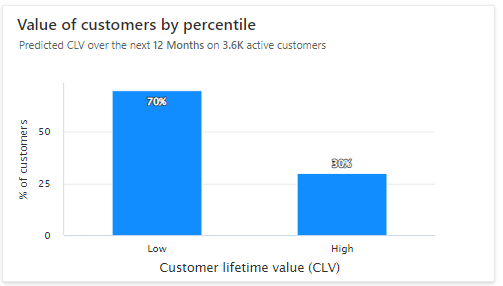
Najvplyvnejšie faktory: Pri vytváraní predikcia CLV sa berú do úvahy rôzne faktory na základe vstupných údajov poskytnutých modelu umelej inteligencie. Každý z faktorov má svoju dôležitosť vypočítanú pre agregované predikcie, ktoré model vytvára. Tieto faktory použite na overenie výsledkov predikcia. Tieto faktory tiež poskytujú lepší prehľad o najvplyvnejších faktoroch, ktoré prispeli k predikcii CLV u všetkých vašich zákazníkov.
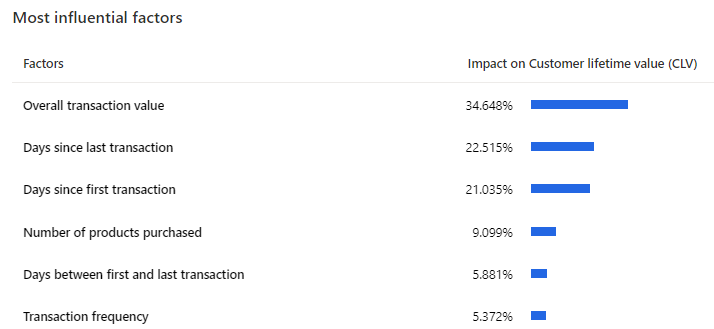
Informácie o skóre
Štandardný vzorec použitý na výpočet CLV podľa základného modelu:
CLV pre každého zákazníka = priemerný mesačný nákup uskutočnený zákazníkom v okne aktívneho zákazníka * Počet mesiacov v období CLV predikcia * Celková miera udržania všetkých zákazníkov
Model AI sa porovnáva so základným modelom na základe dvoch metrík výkonu modelu.
Úspešnosť pri predpovedaní zákazníkov s vysokou hodnotou
Pozrite sa na rozdiel v predikcii zákazníkov s vysokou hodnotou pomocou modelu AI v porovnaní so základným modelom. Napríklad 84 % miera úspešnosti znamená, že zo všetkých zákazníkov s vysokou hodnotou v tréningových údajov dokázal model AI presne zachytiť 84 %. Potom porovnáme túto úspešnosť s úspešnosťou základného modelu, aby sme mohli nahlásiť relatívnu zmenu. Táto hodnota sa používa na priradenie klasifikácie k modelu.
Metriky chýb
Pozrite si celkovú výkonnosť modelu z hľadiska chýb pri predpovedaní budúcich hodnôt. Na vyhodnotenie tejto chyby používame celkovú metriku strednej kvadratickej chyby (RMSE). RMSE je štandardný spôsob merania chyby modelu pri predpovedaní kvantitatívnych údajov. RMSE modelu AI sa porovnáva s RMSE základného modelu a uvádza sa relatívny rozdiel.
Model AI uprednostňuje presné poradie zákazníkov podľa toho, akú hodnotu pre vaše podnikanie majú. Na odvodenie výslednej klasifikácie modelu sa teda používa iba úspešnosť predikcie zákazníkov s vysokou hodnotou. Metrika RMSE je citlivá na odľahlé hodnoty. V scenároch, kde máte malé percento zákazníkov s mimoriadne vysokými hodnotami nákupu, nemusí celková metrika RMSE poskytnúť úplný obraz o výkone modelu.